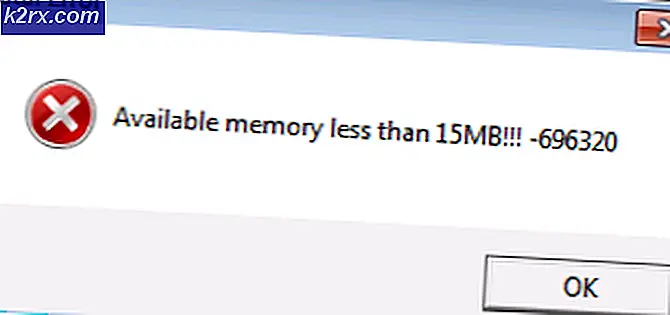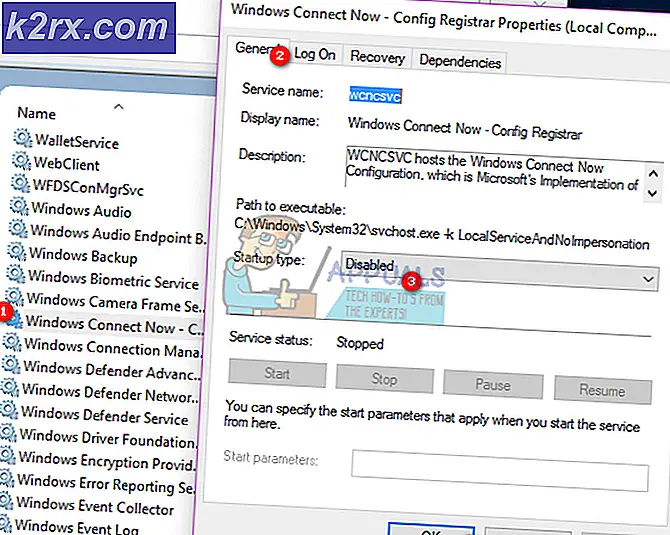การสำรองข้อมูลของ Windows ล้มเหลวโดยมีรหัสข้อผิดพลาด 0x800700E1
ผู้ใช้ Windows บางรายรายงานว่าความพยายามทุกครั้งในการสร้างข้อมูลสำรองของ Windows จะล้มเหลวด้วยไฟล์ 0x800700E1รหัสข้อผิดพลาด ข้อความแสดงข้อผิดพลาดที่มาพร้อมกับรหัสข้อผิดพลาดนี้กำลังส่งสัญญาณถึงไวรัสหรือซอฟต์แวร์ที่อาจไม่ต้องการ
หากคุณพบรหัสข้อผิดพลาดนี้ทุกครั้งที่พยายามสร้างข้อมูลสำรองของ Windows คุณควรเริ่มต้นด้วยการใช้การสแกน AV ที่มีประสิทธิภาพเพื่อค้นหาและกำจัดมัลแวร์แอดแวร์หรือสปายแวร์ที่อาจทำให้เกิดปัญหานี้
ถัดไปคุณควรมุ่งเน้นไปที่การแก้ไขความเสียหายของไฟล์ระบบประเภทใด ๆ ที่ป้องกันไม่ให้คุณติดตั้งหรือสร้างการสำรองข้อมูลของ Windows ในกรณีนี้ ให้ใช้การสแกน SFC และ DISM เพื่อให้แน่ใจว่าคุณได้ลบไฟล์ระบบที่เสียหาย
อย่างไรก็ตามอาจเป็นไปได้ว่าคุณกำลังเผชิญกับผลบวกลวง ในกรณีนี้คุณต้องปิดใช้งานการป้องกันแบบเรียลไทม์ของชุดรักษาความปลอดภัยของคุณ (บุคคลที่สามหรืออื่น ๆ )
ทำการสแกน Deep Malwarebytes
อันดับแรกเริ่มต้นด้วยการตรวจสอบให้แน่ใจว่าคุณไม่ได้จัดการกับมัลแวร์แอดแวร์หรือสปายแวร์ที่ Windows ไม่เต็มใจที่จะรวมไว้ในข้อมูลสำรองของคุณ คุณต้องตรวจสอบให้แน่ใจว่าคุณได้กำจัดการติดไวรัสก่อนที่จะมุ่งเน้นไปที่การซ่อมแซมความเสียหายของไฟล์ระบบหรือเพิกเฉยต่อผลบวกที่ผิดพลาดที่อาจทำให้เกิดปัญหานี้
จากการทดสอบของเราวิธีที่ได้ผลที่สุดคือผ่านไฟล์ ภัยคุกคาม Malwarebytes สแกน การดำเนินการนี้จะทำการตรวจสอบระบบทั้งหมด (และดูภายนอกไดรฟ์ระบบปฏิบัติการของคุณ) และกักกันและลบไฟล์ที่ติดไวรัสหรือการอ้างอิง
หากคุณไม่แน่ใจว่าต้องทำอย่างไรโปรดดูวิธีการดังต่อไปนี้ วิธีเรียกใช้การสแกน Deep Malwarebytes
ในกรณีเดียวกัน 0x800700E1รหัสข้อผิดพลาดยังคงเกิดขึ้นแม้ว่าคุณจะแน่ใจแล้วว่าคุณไม่ได้จัดการกับไวรัสใด ๆ ให้เลื่อนลงไปที่การแก้ไขที่เป็นไปได้ถัดไปด้านล่าง
ทำการสแกน SFC และ DISM
หากคุณได้ดำเนินการสแกนที่จำเป็นเพื่อให้แน่ใจว่าคุณไม่ได้ติดต่อกับไวรัสหรือมัลแวร์ประเภทอื่น ๆ เป็นไปได้ว่าไฟล์ระบบเสียหายบางประเภททำให้ระบบปฏิบัติการของคุณไม่สามารถติดตั้งหรือสร้างข้อมูลสำรองของ Windows
ในกรณีนี้คุณควรจะสามารถแก้ไขปัญหาได้โดยเรียกใช้ยูทิลิตี้แก้ไขความเสียหายสองสามรายการที่มีอยู่ใน Windows ทุกเวอร์ชันล่าสุด: DISM (การปรับใช้การให้บริการและการจัดการอิมเมจ) และ SFC (ตัวตรวจสอบไฟล์ระบบ)
คำแนะนำของเราคือเริ่มต้นด้วยการสแกน System File Checker เนื่องจากเป็นไฟล์ในเครื่องทั้งหมด (ใช้ไฟล์เก็บถาวรที่จัดเก็บไว้ในเครื่องเพื่อแทนที่อินสแตนซ์ที่เสียหายเริ่มต้นและสแกน SFC และรออย่างอดทนจนกว่าการดำเนินการจะเสร็จสมบูรณ์จากนั้นรีบูตเครื่องของคุณ
เมื่อคุณบู๊ตคอมพิวเตอร์แล้วให้เตรียมพร้อมสำหรับขั้นตอนที่สองนั่นคือการสแกน DISM การดำเนินการนี้แตกต่างจากการสแกน SFC เนื่องจากใช้ Windows Update เพื่อดาวน์โหลดไฟล์ใหม่ที่จะใช้เพื่อแทนที่ความเสียหาย
แต่ก่อนคุณ เริ่มการสแกน DISMตรวจสอบให้แน่ใจว่าคุณได้เชื่อมต่อกับเครือข่ายที่เสถียรพร้อมอินเทอร์เน็ต
เมื่อการสแกน DISM เสร็จสมบูรณ์ ให้รีบูตเครื่องคอมพิวเตอร์และดูว่าปัญหาได้รับการแก้ไขแล้วหรือไม่ในการเริ่มต้นระบบครั้งถัดไป
ในกรณีที่คุณยังคงเห็นไฟล์ 0x800700E1รหัสข้อผิดพลาดเมื่อคุณพยายามต่อเชื่อมหรือสร้างข้อมูลสำรองให้เลื่อนลงไปที่การแก้ไขที่เป็นไปได้ถัดไปด้านล่าง
ปิดการใช้งาน Security Suite
Windows Defender หรือชุดของบุคคลที่สามอื่นอาจหยุดกระบวนการสำรองข้อมูลและเรียกใช้ไฟล์ 0x800700E1รหัสข้อผิดพลาดเนื่องจากผลบวกที่ผิดพลาดซึ่งมักเกิดจากแอปพลิเคชันที่ไม่ได้ลงชื่อโปรแกรมปฏิบัติการที่แตกและตัวดัดแปลงเกม
ในกรณีที่คุณแน่ใจเป็นอย่างยิ่งว่าปัญหานี้ไม่ได้เกิดจากมัลแวร์หรือ PuP คุณสามารถปิดการใช้งาน Windows Defender ก่อนที่จะเริ่มการสำรองข้อมูลเพื่อหยุดการสแกนความปลอดภัยไม่ให้เรียกใช้รหัสข้อผิดพลาดนี้
การดำเนินการนี้ได้รับการยืนยันว่าสามารถใช้ได้กับ Windows 10 โดยผู้ใช้ที่ได้รับผลกระทบ หากคุณกำลังใช้ชุด AV ของบุคคลที่สามให้ปิดการใช้งานการป้องกันแบบเรียลไทม์หรือ ถอนการติดตั้งโปรแกรมรักษาความปลอดภัยพร้อมกับไฟล์ที่เหลือ
หากคุณไม่ได้ใช้ชุดรักษาความปลอดภัยของ บริษัท อื่นให้ทำตามคำแนะนำด้านล่างเพื่อปิดใช้งาน Windows Defender + Firewall เพื่อแก้ไขปัญหา:
- กด คีย์ Windows + R เพื่อเปิด a วิ่ง กล่องโต้ตอบ ถัดไป พิมพ์ “ms- การตั้งค่า: windowsdefender” และกด ป้อน เพื่อเปิดไฟล์ ศูนย์ความปลอดภัยของ Windows Defender หน้าต่าง.
- เมื่อคุณอยู่ใน ความปลอดภัยของ Windows หน้าต่างใช้บานหน้าต่างด้านซ้ายเพื่อคลิกที่ การป้องกันไวรัสและภัยคุกคาม.
- เมื่อคุณอยู่ใน การป้องกันไวรัสและภัยคุกคาม คลิกที่หน้าจอ จัดการ การตั้งค่า (ภายใต้ การตั้งค่าการป้องกันไวรัสและภัยคุกคาม)
- จาก การป้องกันไวรัสและภัยคุกคาม เมนูการตั้งค่ายกเลิกการเลือกช่องที่เกี่ยวข้องกับ การป้องกันตามเวลาจริงเพื่อให้ตั้งค่าเป็น ปิด
- เมื่อปิดใช้งานการป้องกันตามเวลาจริงแล้ว ให้กลับไปที่ค่าเริ่มต้น ความปลอดภัยของ Windows เลื่อนไปที่ส่วนขวามือแล้วคลิกที่ ไฟร์วอลล์และเครือข่าย การป้องกัน.
- เมื่อคุณอยู่ใน การป้องกันไฟร์วอลล์และเครือข่าย คลิกบนเครือข่ายที่ใช้งานอยู่ จากนั้นเลื่อนลงไปตามรายการการตั้งค่าและตั้งค่าการสลับที่เกี่ยวข้องกับ ไฟร์วอลล์ Windows Defender ถึง ปิด
- เปิด Windows Backup เริ่มขั้นตอนอื่นและดูว่าคุณยังคงเห็นไฟล์ 0x800700e1 ข้อผิดพลาด
ในกรณีที่ปัญหาเดิมยังคงเกิดขึ้นให้เลื่อนลงไปที่การแก้ไขที่เป็นไปได้ถัดไปด้านล่าง